3 elegantní způsoby, jak plynule posouvat ve Windows
Různé / / February 12, 2022
Když jsem poprvé přecházel z Macbooku Pro na notebook Lenovo, který mám nyní, musel jsem se přizpůsobit mnoha věcem. Jedna z věcí, kterou jsem opravdu nikdy nepřekonal, byla relativní trhaný trackpad (nebo touchpad) rolování. (Nejlepší zvýraznění Windows ani Lenovo.)
Trackpad pro Macbook nabízí vysokou míru ovládání a přesnosti. To není případ Lenovo a Windows. Abychom byli spravedliví, rolování se zrychluje a většinu úkolů dělá přesně. Když však čtu kus nebo píšu dokument, musím používat šipky nahoru a dolů, protože nevěřím, že trackpad přistane na správném místě.
Našel jsem dvě řešení: první je snížit počet řádků, které Windows posouvají vertikálně dolů.
Windows Scroll Snížit
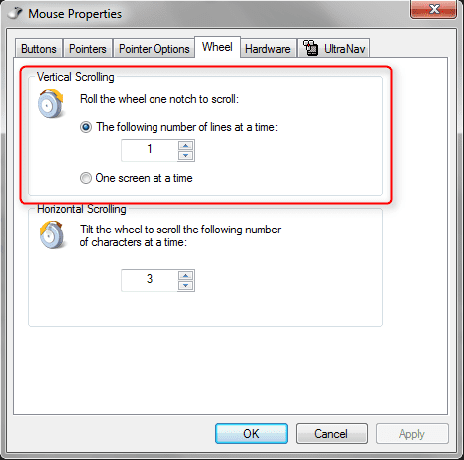
Díky tomu nejsou věci o tolik plynulejší, ale umožňuje vám to zachovat si větší kontrolu nad tím, jak rychle se posouvá trackpad v Průzkumníku Windows.
- Klikněte Start, klikněte Kontrolní panela klikněte Myš pod Hardware a zvuk kategorie.
- Klikněte na Kolo a můžete upravit „počet řádků“ na zářez kola.
- Budete chtít snížit počet řádků pro „hladší“ efekt.
- V závislosti na vašem hardwaru mohou existovat další položky nabídky nebo možnosti.
- Podívejte se, zda existují nějaké možnosti, které by ovládaly vaše posouvání kromě těch, které jsou uvedeny výše.
- Pokud ano, upravte konfiguraci, dokud nebude vyhovovat vašim potřebám.
Zdroj: Odpovědi společnosti Microsoft
Posouvání dvěma prsty
Druhým řešením je utilita s názvem TwoFingerScroll. Tato aplikace funguje pro všechny trackpady založené na Synaptics. Jak poznáte, že váš trackpad vyrábí Synaptics? V tom samém Myš okno, ve kterém jste byli předtím, přejděte do Hardware.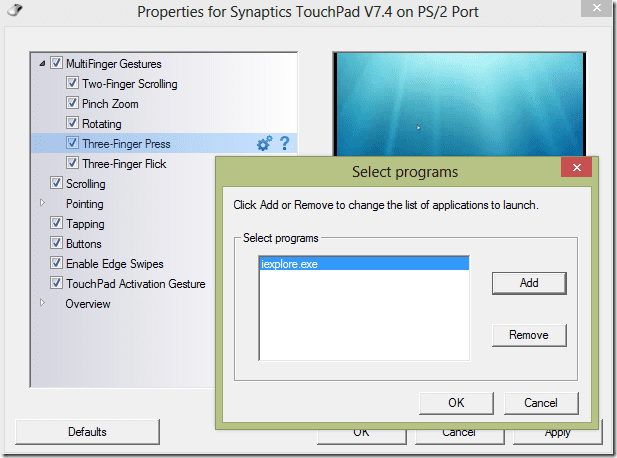
V záložce Výrobce by se dalo říct Synaptici. Jasně vidíte, že můj ne: říká Lenovoa jméno je UltraNav Ukazovátko. Naštěstí jsem po rychlém vyhledávání Google zjistil, že UltraNav je pouze značka Lenovo pro jejich trackpady Synaptics. Nyní tedy vím, že mohu používat software Synaptics. Podobně, pokud je název vašeho zařízení jiný než Synaptics, stačí to rychle Google vyhledávání. Možná zjistíte, že Synaptics je výrobcem i za vaším trackpadem.
Stáhnout a extrahovat Posouvání dvěma prsty. Když jej spustíte, měla by se na systémové liště objevit malá ikona ruky. (Oblast podle času v pravém dolním rohu obrazovky.)
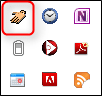
Klikněte na něj pravým tlačítkem a vyberte Nastavení. Poté vyberte Posouvání tab. Šek Chytrý v Režim rolování box. Nyní byste měli mít znatelný rozdíl v plynulosti rolování. Vím, že jsem to rozhodně cítil. (Buď to, nebo placebo efekt?)
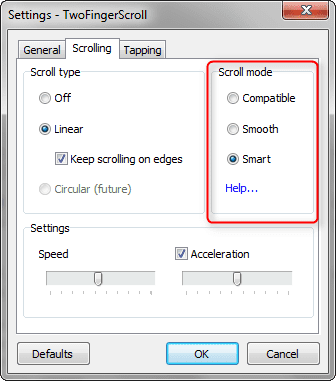
Nakonec je tu ještě jedna lahůdka pro ty z vás, kteří používají Google Chrome.
SmoothScroll
SmoothScroll je Chrome rozšíření díky tomu je posouvání v prohlížeči Google Chrome mnohem plynulejší. Připomíná mi to mého starého milovaného Maca.
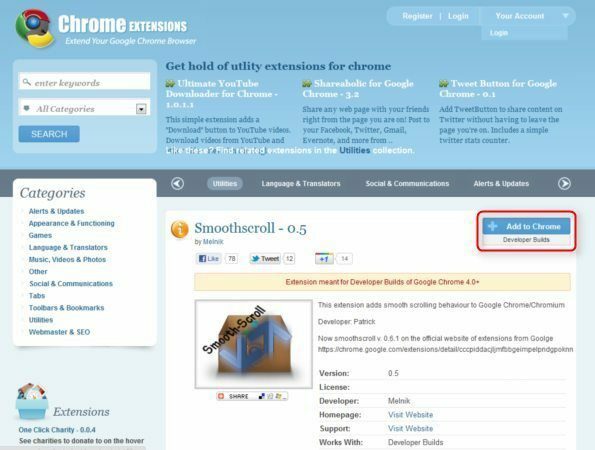
Nainstalujte a užívejte si! Zřejmě existuje a rozšíření pro hladší posouvání také pro Firefox.
I když to stále není úplně dokonalé, vaše rolování trackpadem by mělo být mnohem užitečnější a mnohem lépe ovladatelné. Pokud to pro vás stále není dostatečně přesné, možná budete chtít zvážit nákup myš. Nakupujte chytře!
Poslední aktualizace dne 07. února 2022
Výše uvedený článek může obsahovat přidružené odkazy, které pomáhají podporovat Guiding Tech. Nemá to však vliv na naši redakční integritu. Obsah zůstává nezaujatý a autentický.



